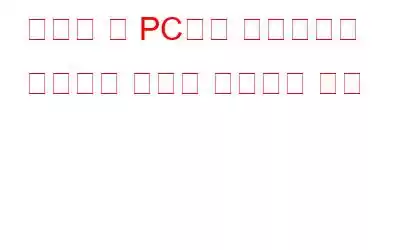기기 설정을 변경하려고 할 때 "귀하의 조직에서 이 PC의 업데이트를 관리합니다" 알림이 화면에 나타납니까? 아니면 PC를 Windows 11로 업그레이드하는 동안? 글쎄, 실제로 오류는 아니지만, 시스템을 변경하는 데 방해가 될 수 있습니다. 이 성가신 알림을 제거하는 방법이 궁금하십니까? 우리가 도와드리겠습니다.
Windows 11/10 PC에서 "일부 설정은 PC에서 관리됩니다." 경고는 어떤 경우에도 나타날 수 있습니다. 기기에서 이 경고를 실행할 수 있는 몇 가지 이유는 다음과 같습니다.
- 제한된 관리자 권한.
- 잘못 구성됨 레지스트리 설정.
- 특정 앱이나 서비스의 작동을 차단할 수 있는 Windows Defender의 간섭
- 'Windows' 관련 문제 지문을 추가하려고 할 때 안녕하세요.
- 날짜 및 시간 설정이 잘못되었습니다.
이 게시물에는 다음과 같은 내용이 나열되어 있습니다. "귀하의 조직에서 이 PC의 업데이트를 관리합니다" 경고를 제거하고 장치를 정상 작동 상태로 복원할 수 있는 몇 가지 솔루션입니다. 또한 귀하의 PC가 IT 부서에서 관리자 권한을 제어하는 조직, 학교 또는 대학 네트워크에 연결되어 있는 경우에도 아래 언급된 해결 방법을 사용하여 알림을 제거하고 이 문제를 피할 수 있습니다.
또한 읽어 보세요: FIX: 바이러스 및 위협 방지는 조직 오류에 의해 관리됩니다.
조직이 이 PC에서 업데이트를 관리하는 문제를 해결하는 방법
시작하겠습니다.
1. 직장 또는 학교 계정 제거
Windows 설정을 열고 “계정”을 탭하세요. 왼쪽 메뉴 창에서 '직장 또는 학교 액세스' 옵션으로 전환하세요.
이제 연결된 계정을 탭하고 직장 또는 학교 네트워크에서 프로필을 제거하세요.
기기를 재부팅하고 여전히 문제가 발생하는지 확인하세요.
또한 읽어 보세요: 브라우저를 제거하는 방법은 조직에서 관리합니다 메시지
2. 새 사용자 계정 만들기
다른 사용자 프로필로 전환하면 "귀하의 조직에서 이 PC의 업데이트를 관리합니다" 경고를 제거하는 데 도움이 될 수도 있습니다. 수행해야 할 작업은 다음과 같습니다.
Windows 설정을 열고 계정을 선택하세요. 왼쪽 메뉴 창에서 "가족 및 기타 사용자" 섹션으로 전환하세요.
"이 PC에 다른 사람 추가"를 누르세요.
Enter 계정 세부정보를 확인하고 다른 사용자로 로그인하세요. 또한, 계정 유형으로 "관리자"를 선택했는지 확인하세요.
또한 읽어 보세요: Windows 10에서 새 사용자 계정을 추가할 수 없나요? 해결 방법은 다음과 같습니다!
3. 진단 데이터 및 피드백 설정 변경
Windows 설정을 열고 '개인정보 보호'를 선택합니다.
개인정보 설정의 왼쪽 메뉴 창에서 '진단 및 피드백' 섹션으로 전환합니다.
이제 '선택적 진단 데이터' 옵션을 탭하세요.
이 옵션을 선택하면 진단에 액세스할 수 있는 앱, 웹사이트 및 서비스를 규제할 수 있습니다. 장치 상태, 활동, 오류 보고 등에 관한 데이터.
또한 읽어 보세요: Windows 10에서 원격 측정 및 데이터 수집을 비활성화하는 방법
4. 알림 메시지 끄기
"귀하의 조직이 이 PC에서 업데이트를 관리합니다" 문제를 해결하기 위한 다음 해결 방법은 로컬 그룹 정책 편집기를 사용하여 알림 메시지를 끄는 것입니다. 그룹 정책 편집기에서 몇 가지 간단한 변경을 수행하면 이 경고를 쉽게 제거할 수 있습니다. 수행해야 할 작업은 다음과 같습니다.
Windows + R 키 조합을 눌러 실행 대화 상자를 열고 텍스트 상자에 “gpedit.msc”를 입력한 후 Enter 키를 누르세요.
그룹 정책 편집기 창에서 다음 폴더 위치로 이동합니다.
사용자 구성/관리 템플릿/시작 메뉴 및 작업 표시줄/알림
알림 폴더로 이동한 후 창 오른쪽에 있는 '토스트 알림 끄기' 파일을 찾으세요. 이 파일을 두 번 탭하여 속성을 엽니다. 이제 문제가 해결될 때까지 이 파일을 몇 차례 활성화 및 비활성화해 보십시오.
5. 원격 측정 서비스 활성화
Windows + R 키 조합을 누르고 "services.msc"를 입력한 후 Enter 키를 누르세요.
서비스 창에서 다음을 찾으세요. "연결된 사용자 경험 및 원격 측정" 서비스입니다. 해당 서비스를 두 번 탭하세요.
기기에서 이 서비스를 수동으로 활성화하려면 '시작 유형' 값을 '자동'으로 선택하세요. 최근 변경 사항을 저장하려면 확인 및 적용 버튼을 누르세요.
이제 서비스 창으로 돌아가서 “dmwappushsvc” 서비스를 찾으세요. 속성을 열려면 두 번 탭하세요.
시작 유형 값을 '자동'으로 선택하여 이 서비스를 수동으로 활성화하세요.
이 두 서비스를 모두 활성화한 후 , 모든 창을 닫고 기기를 재부팅하세요.
결론
다음은 '귀하의 조직이 이 P에 대한 업데이트를 관리합니다'라는 메시지를 제거하기 위해 시도할 수 있는 몇 가지 해결 방법입니다. C' 알림입니다. 이 경고는 일반적으로 장치를 업그레이드하려고 하거나 PC 설정을 일부 변경할 때 표시됩니다. 위에 나열된 해킹 방법 중 하나를 사용하여 이 짜증나는 알림 메시지에 작별을 고하세요.
행운을 빕니다!
읽기: 0